Cómo buscar contraseñas filtradas en Google Chrome (Guía)
Actualizado 2023 de enero: Deje de recibir mensajes de error y ralentice su sistema con nuestra herramienta de optimización. Consíguelo ahora en - > este enlace
- Descargue e instale la herramienta de reparación aquí.
- Deja que escanee tu computadora.
- La herramienta entonces repara tu computadora.
La mayoría de los navegadores modernos, incluido Google Chrome, ofrecen administradores de contraseñas integrados para guardar y completar automáticamente las credenciales de inicio de sesión en sitios web. Si bien los administradores de contraseñas de terceros a menudo brindan funcionalidad adicional, los administradores de contraseñas nativos en los navegadores son perfectamente adecuados para hacer el trabajo. Chrome y otros derivados de Chromium, como Microsoft Edge, también ofrecen la posibilidad de verificar contraseñas comprometidas. El navegador puede escanear sus contraseñas guardadas para ver si alguna de ellas se ha filtrado en brechas de seguridad. Así que hoy, le mostraremos cómo buscar contraseñas filtradas o comprometidas en Google Chrome.
Verificar contraseñas filtradas con Google Chrome
Si no usa el administrador de contraseñas integrado en su navegador (ya sea Chrome, Firefox o Edge), vea cómo puede desactivar las solicitudes repetidas de 'guardar contraseña'. Para el resto de ustedes que usan la función, este artículo le mostrará cómo verificar contraseñas filtradas o comprometidas usando la función de verificación de contraseña incorporada de Google Chrome en Windows 10 y Android. Así que dejemos de hablar y ve directo al grano.
Windows 10
- Abra Google Chrome en su PC y haga clic en el botón de menú de tres puntos en la esquina superior derecha. En el menú desplegable, seleccione Configuración .
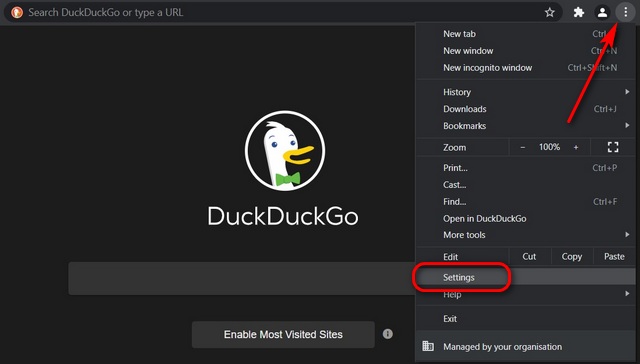
- A continuación, desplácese un poco hacia abajo y haga clic en el botón azul 'Verificar ahora' debajo de 'Verificación de seguridad' para ver si está a salvo de violaciones de datos y otros problemas de seguridad.
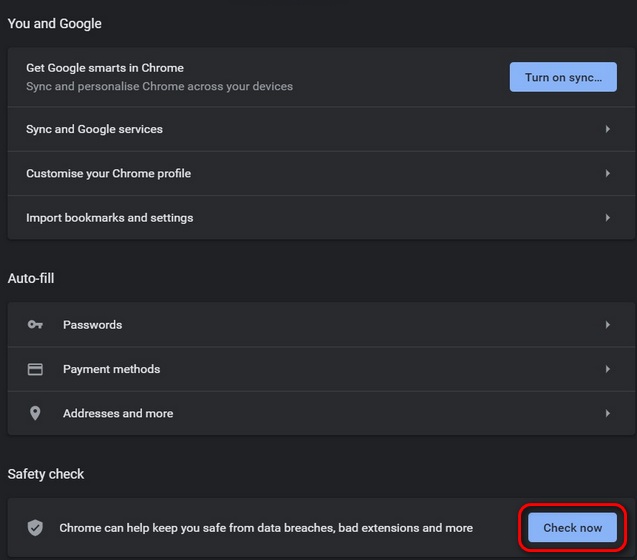
Notas importantes:
Ahora puede prevenir los problemas del PC utilizando esta herramienta, como la protección contra la pérdida de archivos y el malware. Además, es una excelente manera de optimizar su ordenador para obtener el máximo rendimiento. El programa corrige los errores más comunes que pueden ocurrir en los sistemas Windows con facilidad - no hay necesidad de horas de solución de problemas cuando se tiene la solución perfecta a su alcance:
- Paso 1: Descargar la herramienta de reparación y optimización de PC (Windows 11, 10, 8, 7, XP, Vista - Microsoft Gold Certified).
- Paso 2: Haga clic en "Start Scan" para encontrar los problemas del registro de Windows que podrían estar causando problemas en el PC.
- Paso 3: Haga clic en "Reparar todo" para solucionar todos los problemas.
Nota: también puede realizar la verificación de seguridad navegando a Contraseñas -> Verificar contraseñas .
- Si sus contraseñas guardadas son seguras, Chrome le dirá ' No se encontraron problemas de seguridad '. En caso de contraseñas comprometidas, el navegador mostrará un mensaje de advertencia y le pedirá que lo revise. Haga clic en el botón 'Revisar'.
Nota: si tiene contraseñas que no han sido violadas pero que no son lo suficientemente seguras, Google le advertirá sobre una 'contraseña débil' y le pedirá que la cambie de inmediato .
- En la siguiente pantalla, Google Chrome le muestra el sitio web y la contraseña que se encontraron en una violación de datos. Proporciona un acceso directo 'Cambiar contraseña' para que pueda actualizar rápidamente sus credenciales de inicio de sesión y evitar que los piratas informáticos accedan a su cuenta.
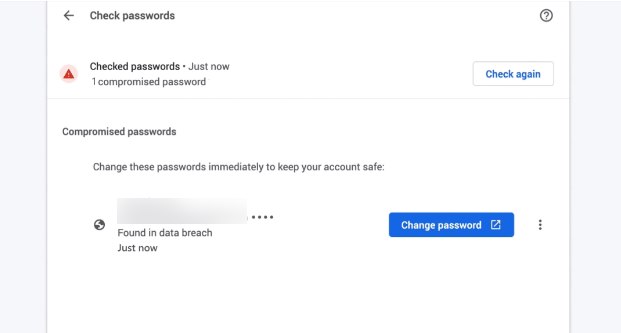
Android
- Abra Google Chrome en su dispositivo Android y toque el botón de menú de tres puntos en la parte superior derecha. En el menú desplegable, seleccione Configuración .
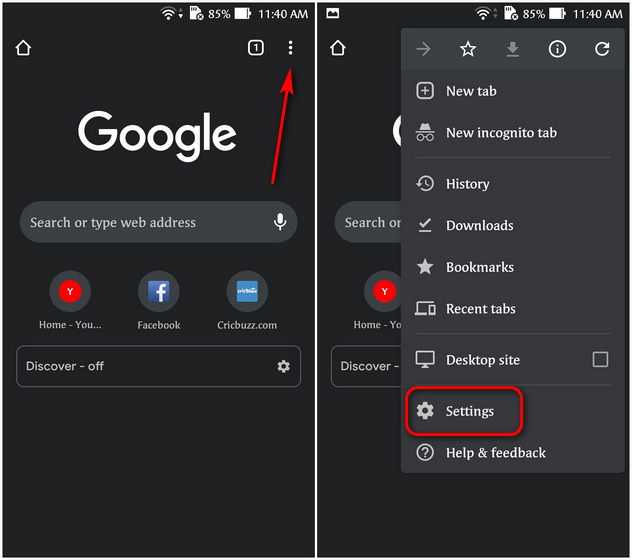
- Ahora elija la opción 'Verificación de seguridad' y toque el botón 'Verificar ahora' para verificar si su Chrome está actualizado, la navegación segura está activada y si sus contraseñas guardadas han aparecido en una violación de datos o no.
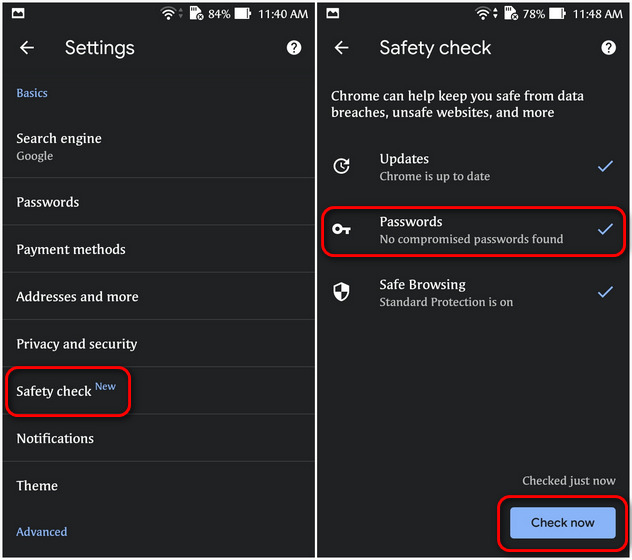
Google le dirá que sus contraseñas son seguras o le notificará sobre una posible infracción, según corresponda. Si ve alguna contraseña comprometida, le sugerimos que se apresure a actualizarla para proteger sus datos personales. Además, no se limite a actualizar la contraseña en el sitio web comprometido, sino también en otras plataformas en las que utilice la misma contraseña.
Utilice Google Chrome para buscar y actualizar contraseñas comprometidas
Si bien la mayoría de los navegadores hacen un trabajo decente al proteger sus datos de inicio de sesión, los navegadores basados en Chromium van un paso más allá y buscan posibles contraseñas comprometidas. Por lo tanto, si sospecha que una o más de sus contraseñas pueden haberse filtrado en línea, siga el tutorial anterior para asegurarse de que no es víctima de una violación de datos.
Mientras tanto, como usuario de Chrome, también consulte nuestros otros tutoriales en el navegador, que incluyen cómo usar Live Captions en Chrome, cómo abrir siempre Chrome en modo incógnito, cómo 'obtener una vista previa' de las páginas web en Chrome para Android y cómo habilitar el modo de imagen en imagen (PiP) en Chrome. Finalmente, consulte las mejores banderas de Chrome que debería usar en su computadora para mejorar su experiencia de navegación.

